Công cụ kiểm tra tính tương thích của Windows 11 này cũng đề xuất các bản sửa lỗi!
Kể từ khi Microsoft công bố Windows 11 , tính tương thích và sự sẵn sàng của các PC của chúng tôi để nâng cấp lên Windows 11 đang được thảo luận. Windows 11 cần đáp ứng một số yêu cầu nhất định để cài đặt nó trên PC của chúng tôi.
Microsoft đã phát hành công cụ Kiểm tra tình trạng PC(PC Health Check tool) trước đó để tìm xem liệu PC của chúng tôi có tương thích với Windows 11 hay không . Nó đã phải được rút lại sau khi không đưa ra được lý do chính đáng cho việc tại sao một số PC không tương thích. Sau đó là các công cụ WhyNotWin11 và Checkit của bên thứ ba cố(WhyNotWin11) gắng thông(Checkit) báo cho người dùng PC biết liệu phần cứng của họ có tương thích với Windows 11 hay không.
Với tính năng Kiểm tra tính tương thích của Ashampoo Windows 11(Ashampoo Windows 11 Compatibility Check) vừa được phát hành , chúng ta có thể biết liệu PC của mình có tương thích để chạy Windows 11 hay không. Nó không chỉ cung cấp cho chúng tôi kết quả tương thích mà còn lý do thích hợp và các giải pháp khả thi để làm cho PC của chúng tôi tương thích. Nói một cách dễ hiểu, Kiểm tra tương thích (Compatibility Check)Windows 11 là một người bạn kiểm tra xem PC của chúng ta có thể xử lý các yêu cầu của Windows 11 hay không và nếu nó không thể xử lý, nó cũng hướng dẫn chúng ta thực hiện các thay đổi đối với PC của mình.
Máy tính của tôi có tương thích với Windows 11 không?
Bạn có thể kiểm tra tính tương thích của máy tính với Windows 11 bằng các công cụ Kiểm tra tính tương thích của Windows 11 , Kiểm (Compatibility Check)tra sức khỏe PC(PC Health Check) , WhyNotWin11 và Checkit . Với những công cụ này, bạn có thể biết nguyên nhân tại sao máy tính của bạn không tương thích với Windows 11 , trong trường hợp không tương thích.
Cách sử dụng Công cụ kiểm tra tính tương thích của (Compatibility Check Tool)Windows 11
Tải xuống chương trình (Download)Kiểm tra tính tương thích(Compatibility Check) của Windows 11 và cài đặt nó trên PC của bạn giống như mọi chương trình khác mà bạn cài đặt. đã làm điều đó:
- Mở Công cụ kiểm tra tính tương thích của (Compatibility Check Tool)Windows 11
- Nhấp vào nút Kiểm tra ngay
- Bạn sẽ thấy kết quả.
- Các bản sửa lỗi cho các sự cố đang khiến PC của bạn không tương thích cũng được đề xuất.
Chúng ta hãy đi vào chi tiết của quá trình.
Sau khi cài đặt Kiểm tra tính tương thích của (Compatibility Check)Windows 11 , hãy mở nó. Trên cửa sổ của chương trình, nhấp vào nút Kiểm tra ngay(Check Now) để bắt đầu kiểm tra PC của bạn.
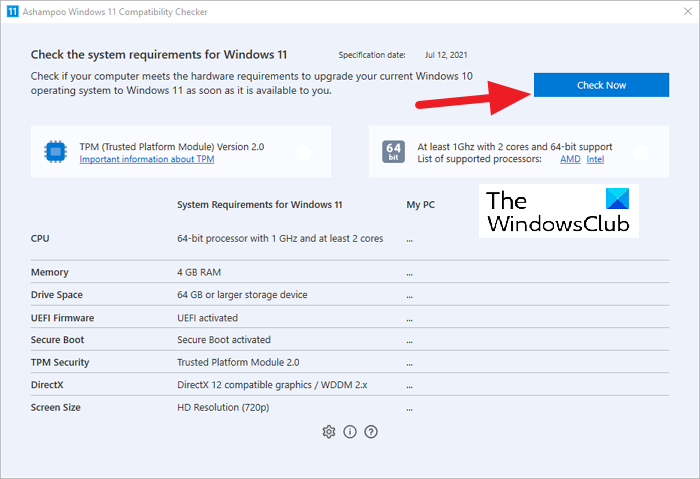
Quá trình sẽ chạy trong vài giây và bạn sẽ thấy các dấu tích (✔️) đối diện với các thành phần của PC.
Nếu tất cả các thành phần được đánh dấu bằng dấu màu xanh lục, PC của bạn tương thích để nâng cấp lên Windows 11 .
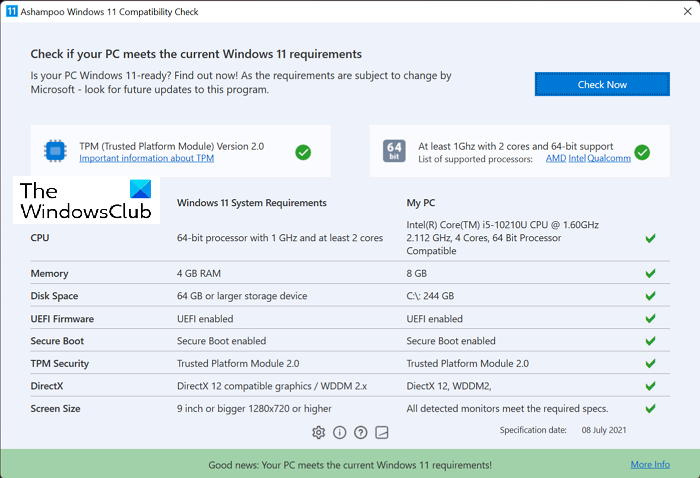
Nếu bất kỳ thành phần nào của PC không đáp ứng các tiêu chí bắt buộc để cài đặt Windows 11 , bạn sẽ thấy dấu gạch chéo (❌) đối diện với nó.
Ngay cả một dấu chéo cũng có thể khiến PC của bạn không tương thích với việc cài đặt Windows 11 .

Bạn phải thực hiện các thay đổi cần thiết đã bị Kiểm tra tính tương thích của Windows (Compatibility Check)11(Windows 11) vượt qua để làm cho PC của bạn tương thích với Windows 11 .
Bạn có thể tải xuống chương trình từ Ashampoo.com và cài đặt nó trên PC của mình.
Đây là cách bạn có thể kiểm tra xem PC của mình có tương thích với Windows 11 hay không và khắc phục các thiếu sót bằng cách sử dụng Kiểm tra tính tương thích của (Compatibility Check)Ashampoo® Windows 11 .
Sẽ có bản nâng cấp miễn phí lên Windows 11?
Có, có một bản nâng cấp miễn phí lên Windows 11 cho mọi PC hiện đang chạy trên Windows 10 . Microsoft không tính phí nâng cấp PC của bạn lên Windows 10 . PC của bạn phải có bản sao hợp pháp và hợp pháp của Windows 10 và nó phải đáp ứng tất cả các yêu cầu phần cứng để cài đặt Windows 11 .
MẸO(TIP) : Có một công cụ tương tự được gọi là Công cụ Kiểm tra Yêu cầu của Windows 11(Windows 11 Requirements Check Tool) để kiểm tra xem PC của bạn có tương thích không.
Related posts
Windows 11 yêu cầu Check Tool Kiểm tra xem PC của bạn có tương thích không
Checkit Tool sẽ cho bạn biết lý do tại sao PC của bạn không hỗ trợ Windows 11
Cách bật và sử dụng TPM Diagnostics Tool trong Windows 11
Cách kiểm tra xem PC của bạn có thể chạy Windows 11 PC Health Check tool không
Làm thế nào để sử dụng Snipping Tool trong Windows 11
Sửa lỗi PC phải hỗ trợ lỗi TPM 2.0 trong khi cài đặt Windows 11
Chipsets và bo mạch chủ hỗ trợ Windows 11 operating system
Làm thế nào để ẩn Badges trên Taskbar Icons trong Windows 11
Làm thế nào để Delete hoặc Tạo một Scheduled Task với PowerShell trong Windows 11
Làm thế nào để cắt PDF Pages trong Windows 11 sử dụng công cụ trực tuyến hoặc phần mềm miễn phí
Cách thay đổi Theme trong Microsoft Teams trên Windows 11
Cách mở Windows Tools bằng Windows 11
Yêu cầu của Windows 11 hệ thống: Tính năng thông minh Minimum Hardware
Làm thế nào để chặn Windows 11 từ đang được cài đặt trên máy tính của bạn
Làm thế nào để điều chỉnh Webcam Brightness trong Windows 11
Làm thế nào để Dynamic Refresh Rate feature làm việc trong Windows 11
Cách hiển thị hoặc ẩn các ứng dụng được sử dụng nhiều nhất trong Start Menu trên Windows 11
Cách bật hoặc tắt Snap Layouts trên Windows 11
Làm thế nào để Nhận Windows 11 Insider Preview Build Bây giờ
Làm thế nào để hạ cấp từ Windows 11 để Windows 10
